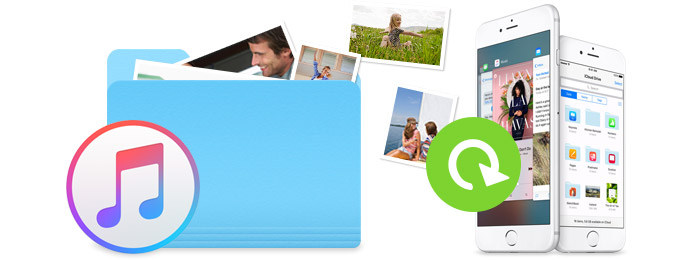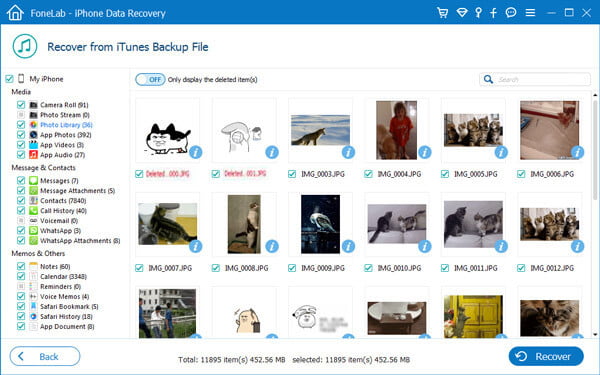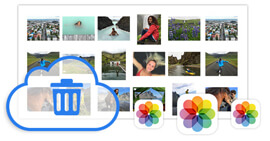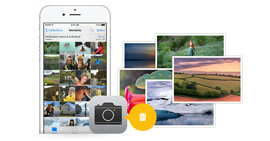A Fotók helyreállításának legjobb módja az iTunes biztonsági mentésből
Véletlenül törölték már az iPhone / iPad / iPod fényképeket? Mi lenne, ha iPhone-ját ellopják vagy megsérül? Van-e hatékony módszer az elveszett vagy törölt fényképek helyreállítására? A válasz határozottan igen.
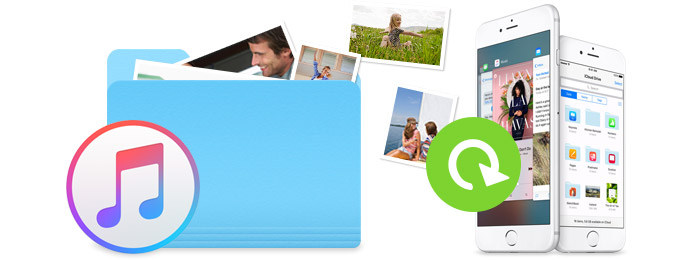
Az iPhone fényképeket vagy képeket bármikor szinkronizálhatja az iTunes-szal. Más szóval, a fényképeket visszaállíthatja az iTunes biztonsági másolatából. De mit kell tennie a törölt képek visszahozásához az iTunes biztonsági másolatából? Szerencsére szeretnénk bemutatni önnek egy jó hírű és rugalmas iOS fotó-helyreállító eszközt, FoneLab neked segíteni. A szoftver segítségével egyszerűen és kézben tarthatja Fotók visszaállítása az iTunes biztonsági másolatából néhány kattintással.
Az iTunes Photo Recovery lépésről lépésre
1 lépésTelepítse a FoneLab szoftvert
Töltse le a FoneLab szoftvert, és telepítse számítógépére. Ezután indítsa el a szoftvert, és láthatja a felületet az alábbiak szerint.

2 lépésAz iTunes biztonsági mentése
Kattints Visszaszerezni az iTunes biztonsági mentési fájljából. Kattintson a "Lapolvasás indítása"miután kiválasztotta a megfelelő iTunes biztonsági mentési fájlt a fotók letöltéséhez iPhone, iPad vagy iPod készülékről.
típus
Ez a szoftver felismeri a számítógép összes biztonsági mentését az iTuneson. Válassza ki a biztonsági másolatot, amely tartalmazza a pontosan visszaállítani kívánt tartalmat. A zárképpel készített biztonsági mentések a titkosított biztonsági mentések. A szkenneléshez be kell írnia a biztonsági jelszót a feloldásukhoz. Ha elfelejtette az iTunes jelszavát, nincs gond, kövesse az alábbiakat javítsd el az iTunes jelszavát.

2 lépésVisszaállíthatja a törölt / elveszett fényképeket az iTunes biztonsági másolatából
A szkennelés néhány másodpercig vagy percet is igénybe vehet, attól függően, hogy hány fájlt tartalmaz a biztonsági másolat. Miután a szkennelés befejeződött, az összes beolvasott tartalom szerepel a fő felületen. Ilyen módon elérheti az iTunes biztonsági másolatát, így képes üzenetek visszaállítása, videók, névjegyek és még sok más, nem csak a fotók.
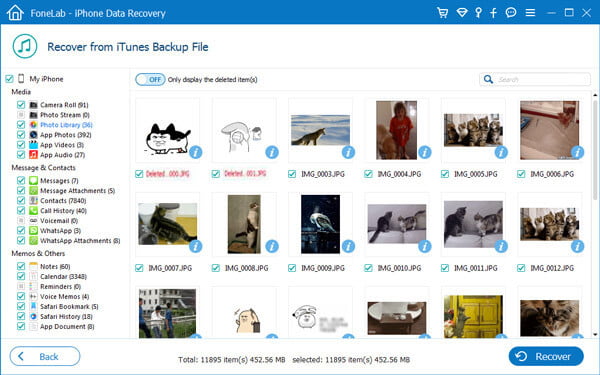
Az összes fénykép / kép megtekintéséhez kattintson a szoftver bal oldalán található "Camera Roll", "Photo Stream" vagy "Photo Library" elemre a szoftver bal oldalán. Jelölje meg az összes képet, amelyet vissza szeretne állítani, majd kattintson a „Visszaállítás” gombra. Ezután a kiválasztott képeket visszaállítja a számítógépére.
tippek
1. Ne futtassa az iTunes-ot egyidejűleg, amikor a szoftvert használja a törölt képek visszaállításához az iTunes biztonsági másolatából. Ez a szoftver közvetlenül képes az iOS-eszközre is beolvasni az eltávolított vagy elveszített fényképek képeit közvetlenül az iPhone iPad-ről vagy iPod-ról, amikor az első helyreállítási módot választja: „Helyreállítás iOS-eszközről”. Ellenőrizze a lépéseket visszaállíthatja a törölt fényképeket közvetlenül az iPhone készülékről.
2. Ez a program lehetővé teszi a törölt adatok helyreállítását az iCloud biztonsági másolatból is, ha volt iCloud biztonsági másolat. Csak annyit kell tennie, hogy ugrani kell visszaállíthatja a fényképeket az iCloudon.
A cikk hasznos iOS-fotó-visszakeresési eszközt kínál Önnek. Sikeresen Fotók vagy képek visszaállítása az iTunesból még? Egyéb varázslatokat talál a FoneLab alkalmazásból.
Mit gondolsz erről a hozzászólásról?
Kiváló
Értékelés: 4.5 / 5 (80 szavazatok alapján)